高效办公技能:局域网电脑文件共享,企业家庭网络零成本配置文件资料共享服务,windows文件共享教程
现代企业办公,基本都是电子化数字化网络化的,各种文件和数据资料经常需要在员工之间团队之间相互分享阅读、交流、修改和流转,所以配置文件共享服务是非常有必要的。
文件共享服务可以提供一个中心化的集中管理平台,使企业团队成员之间可以轻松共享文件和文档,各个成员可以通过网络随时访问、复制粘贴和编辑文件,不需要通过传统低效的U盘、移动硬盘和邮件等方式,可明显地加强员工团队之间信息共享交流和协同工作的能力,能够大大地提高工作办公效率。
家庭网络也可以通过文件共享服务,在各家庭成员之间不同的设备之间来分享文档、图片、音频视频等各种资料,大大地方便了家庭内部分享资料和提高获取资料的效率。
下面就详细说说使用当前现有的电脑设备,不增加额外成本的情况下,企业办公家庭局域网内部进行文件共享的操作过程,以及成员间访问共享资源的方法。
这里以局域网络中的一台装有最新版本的windows11 23H2 操作系统的普通电脑作为共享主机进行说明,Windows10的操作流程也基本一样的。
演示的这台共享主机的ip地址为192.168.1.43,主机的名称为win11
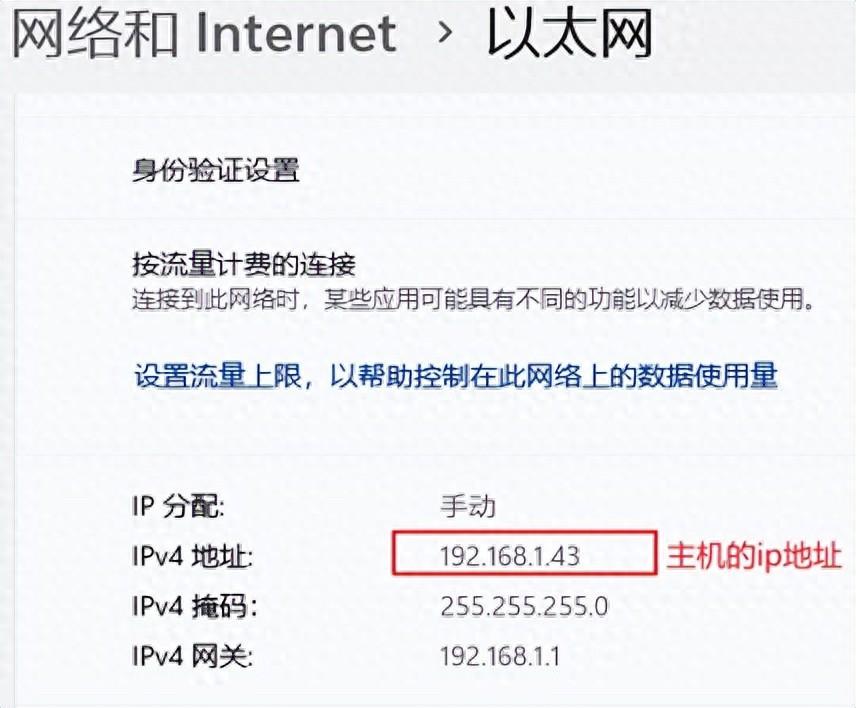
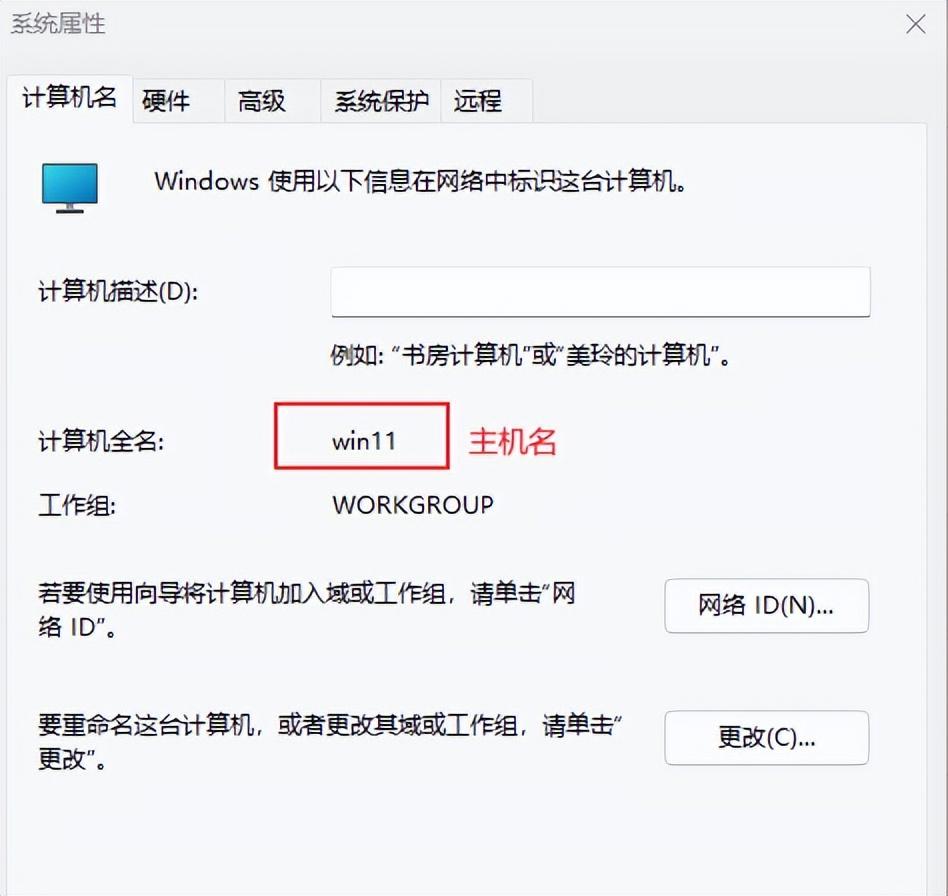
下面正式开始:
1、创建一个用于访问共享文件夹的用户
右键单击windows系统桌面底下的“开始”菜单,点击“计算机管理”
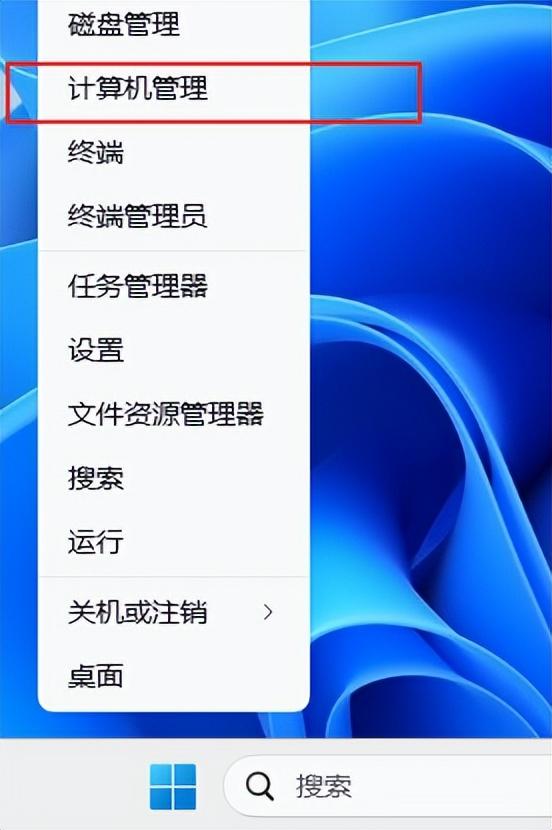
展开“本地用户和组”-->“用户”,右键单击右边的空白处,在弹出的菜单中点击“新用户”
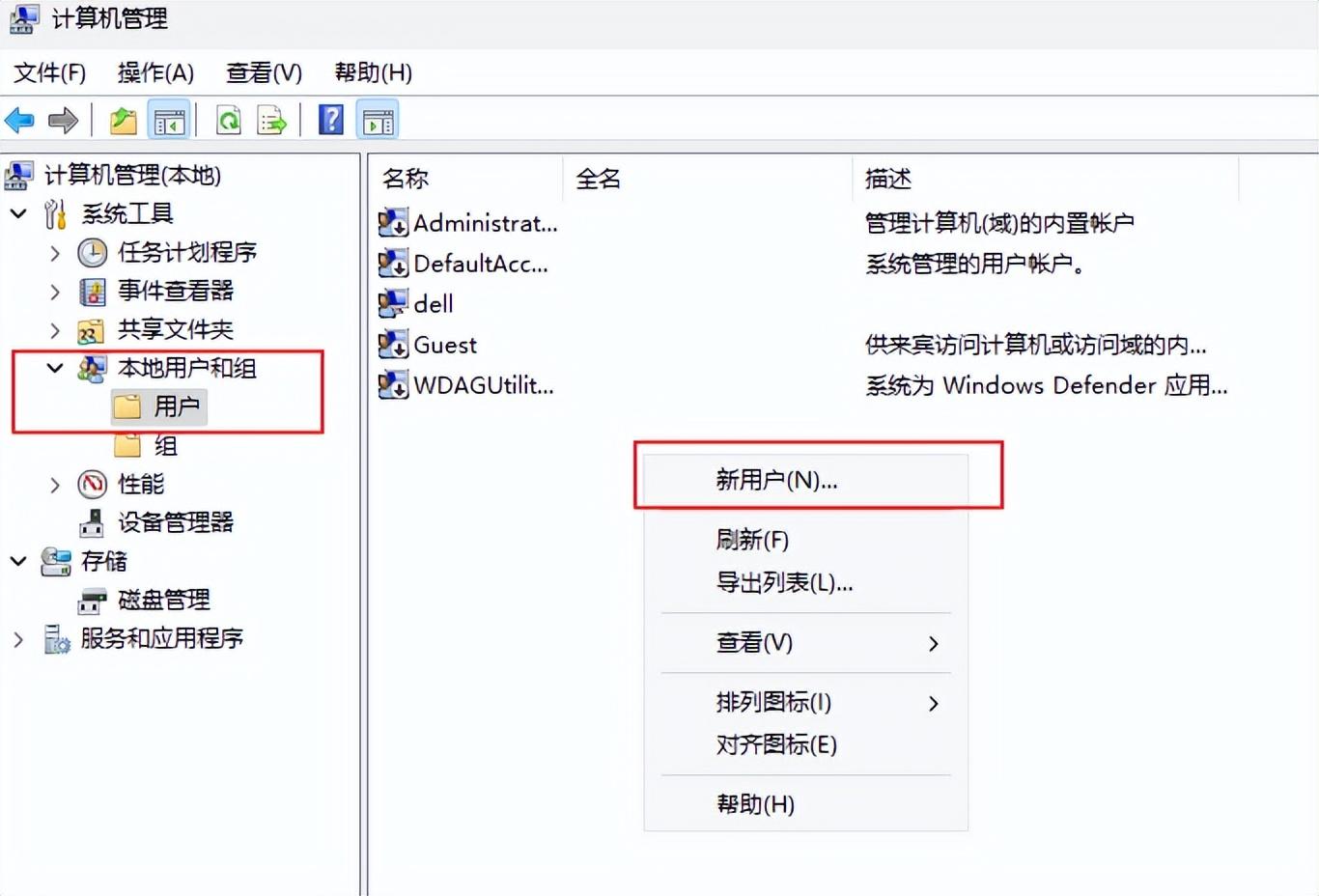
填写用户名和密码,其它选项可根据实际需要填写,点击“创建”,这样就创建了一个用于访问共享文件的新用户
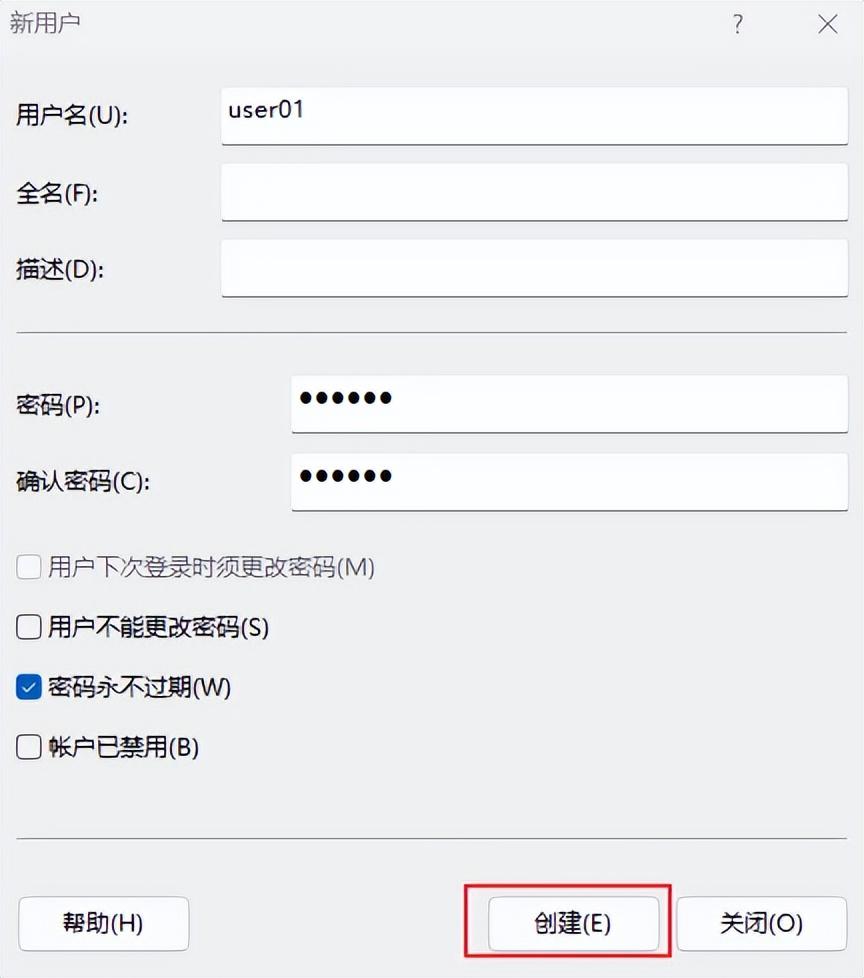
在用户列表中可以看到刚刚创建的新用户user01
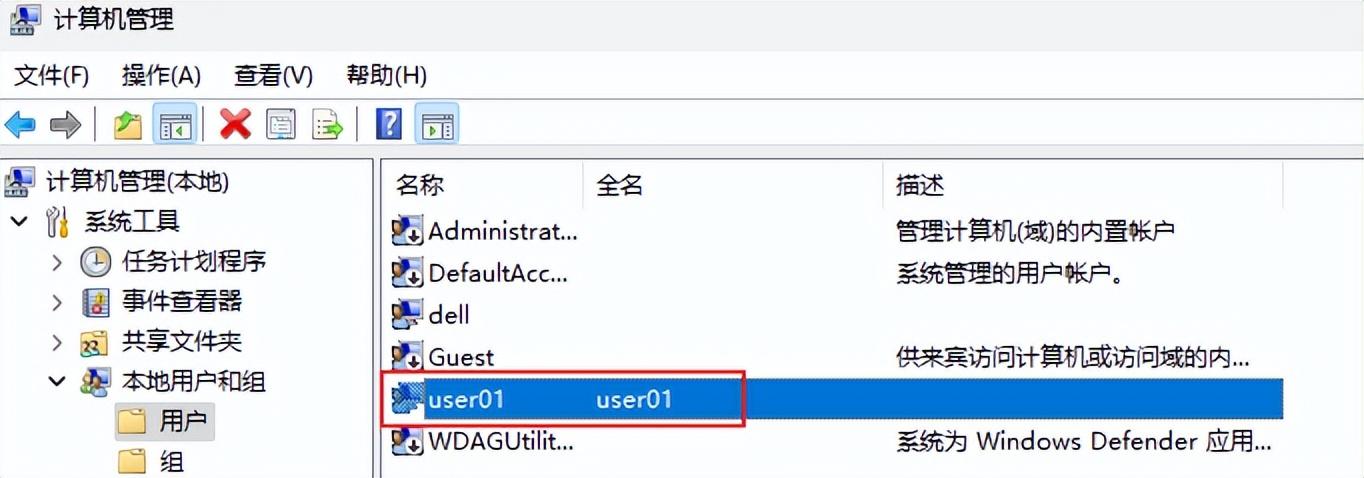
2、设置共享文件夹
右键单击要共享的文件夹,例如图中演示的“资料”这个文件夹,选择“属性”
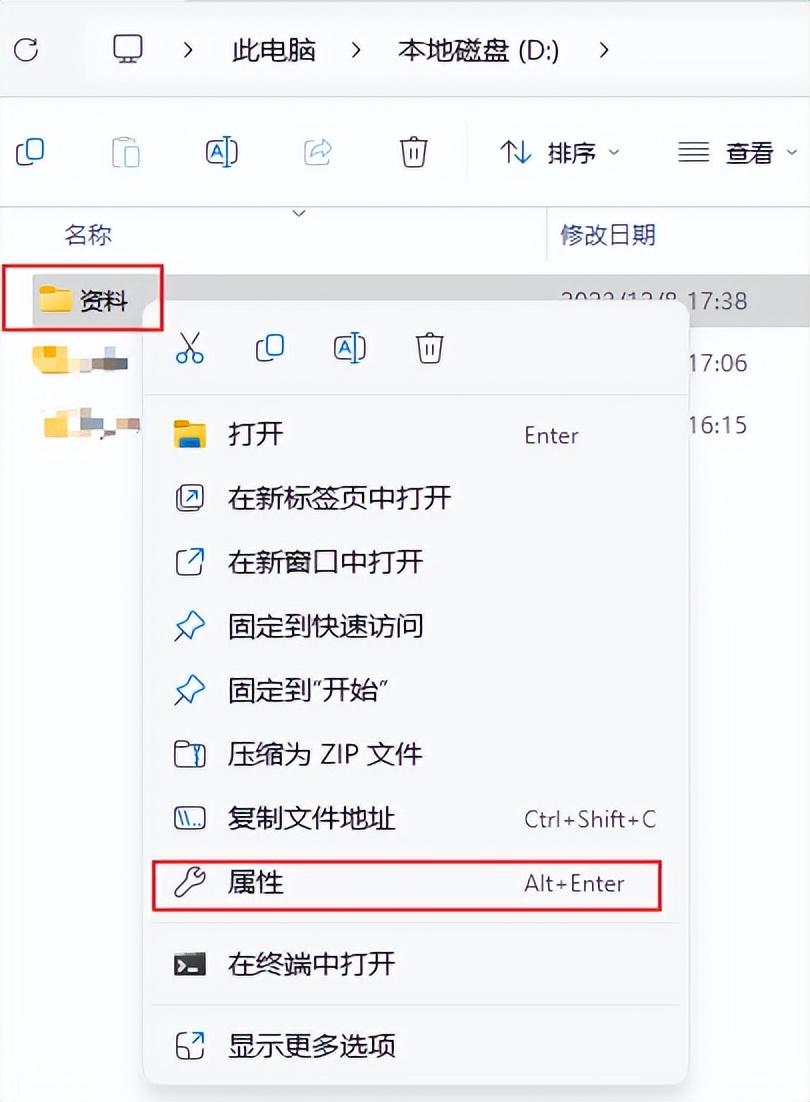
在弹出的文件夹属性窗口中点选“共享”选项卡,然后点击“高级共享”
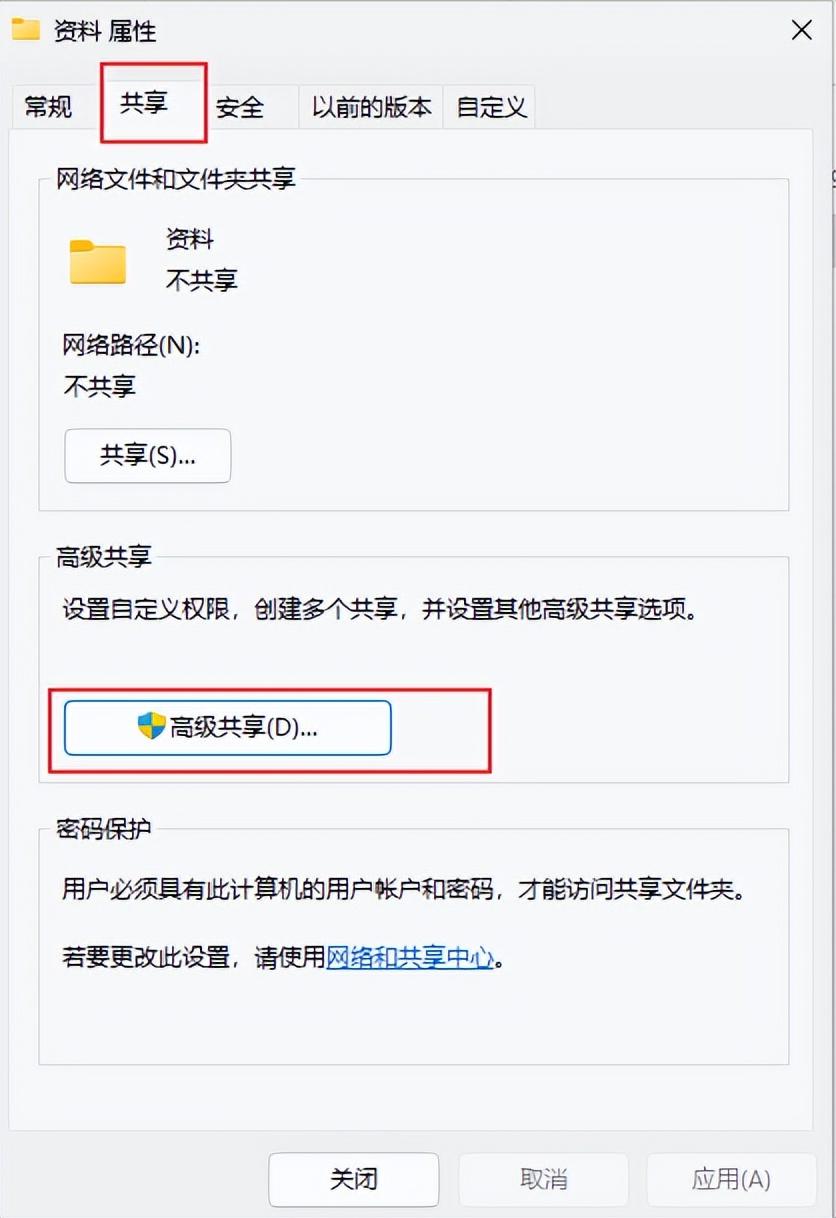
在高级共享窗口中,勾选“共享此文件夹”,并设置能访问这个共享文件夹的用户的最高数量,这里设置最多能20个人能同时访问,再点击“权限”
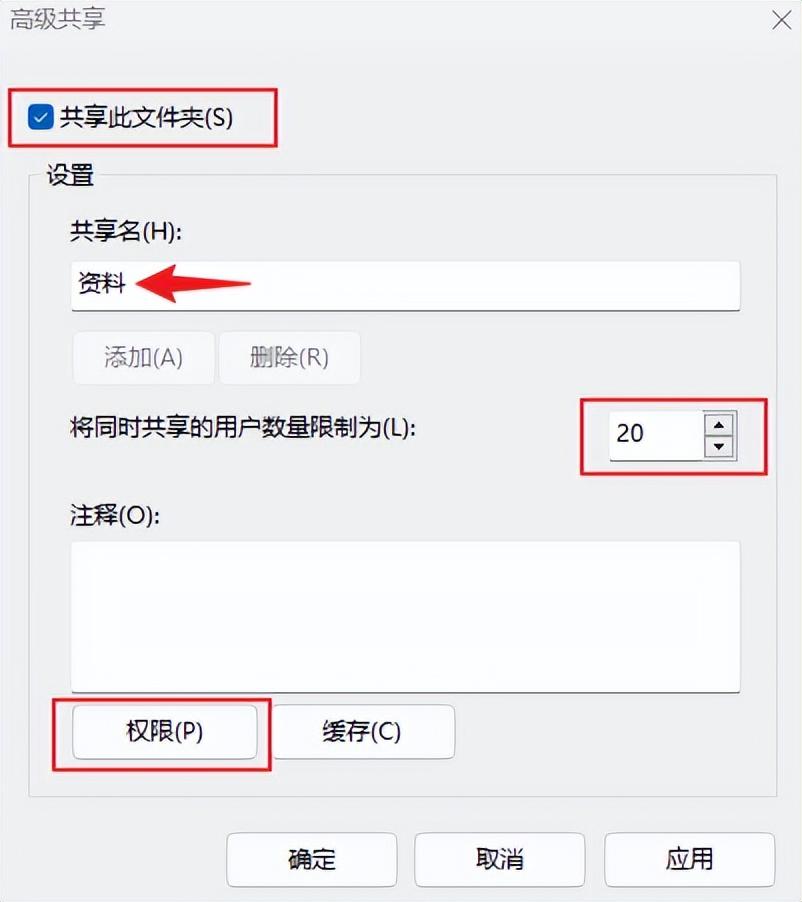
在文件夹共享权限窗口中,点击“添加” ,添加能访问这个共享文件夹的用户
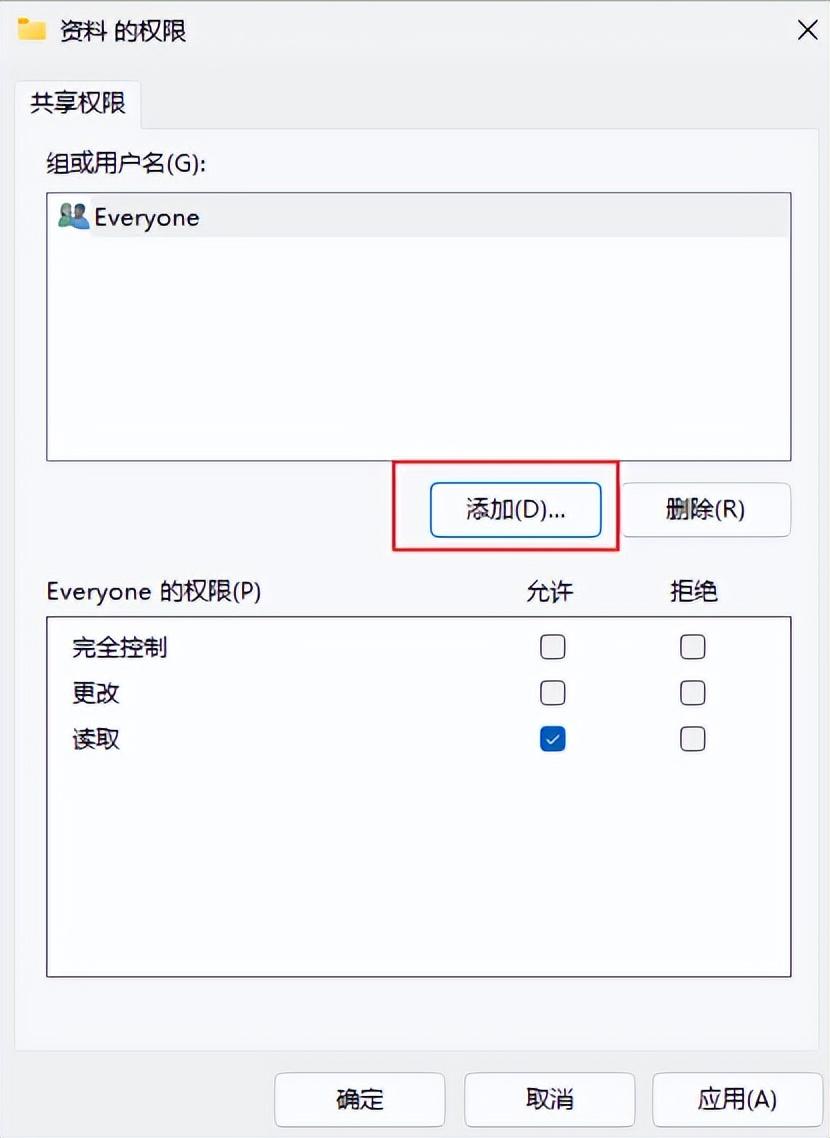
这里输入刚才新建的用户名user01,点击“确定”,返回文件夹共享权限窗口

在文件夹共享权限窗口中给予user01用户读取和更改权限,那user01这个用户就可以浏览“资料”这个共享文件夹,并能修改文件夹里的文件和子文件夹,“确定”后,返回到文件夹高级共享窗口
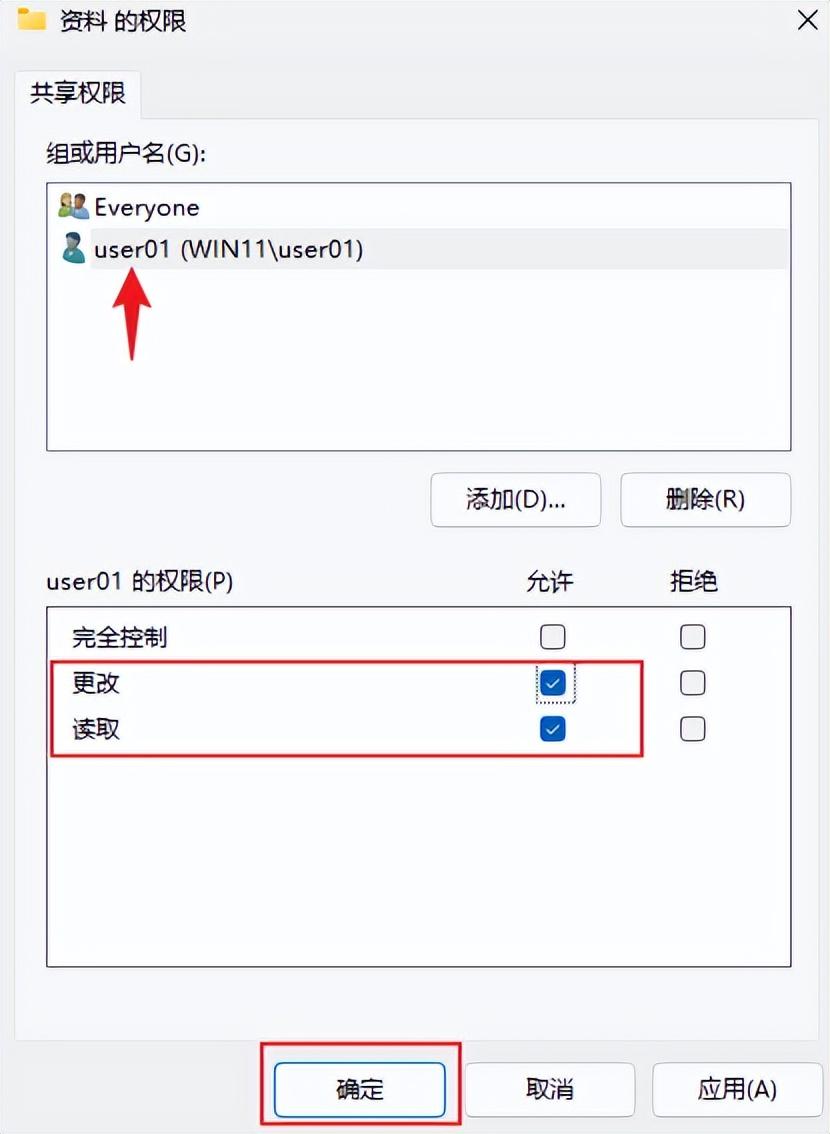
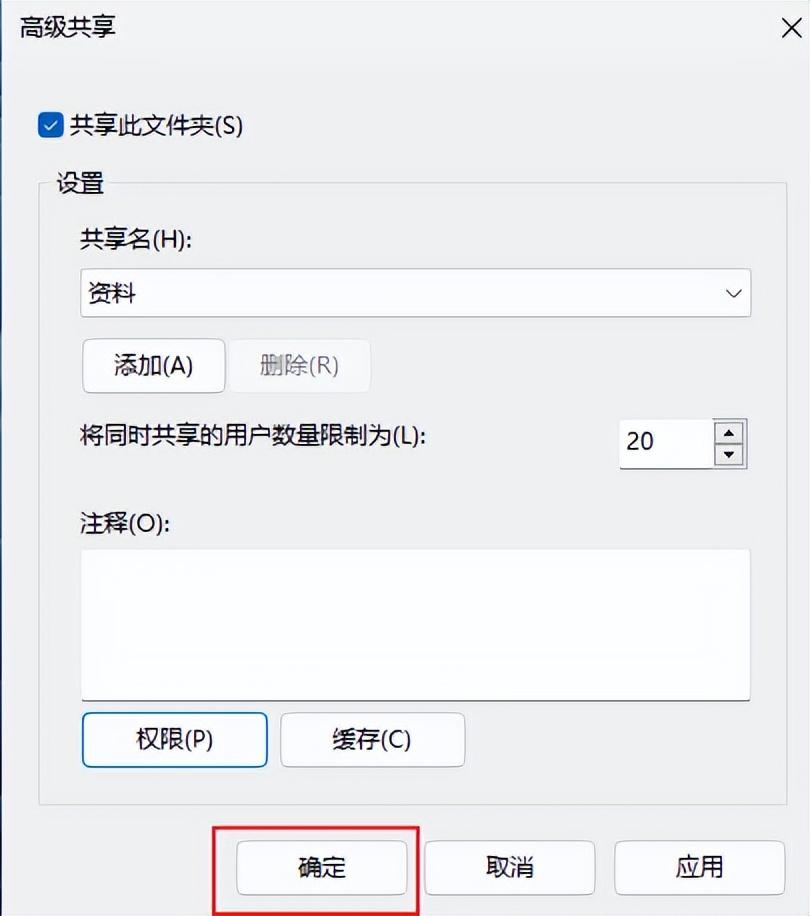
如上操作后,文件夹的共享权限就设置完成了。
在设置文件夹共享时,除了设置文件夹共享权限,还需要设置文件夹本地权限来控制对本地文件夹的访问和操作权限。如果只设置了文件夹共享权限而未设置文件夹本地访问权限,那么其他用户可能无法在本地计算机上访问或操作共享文件夹,因为没有本地访问权限。
3、设置文件夹本地权限,也就是本地计算机上用户访问或操作这个共享文件夹时所允许或限制的权限。
在上图中点击“确定”后(或者右键点击这个上面演示的“资料”文件夹,点击“属性”),返回到文件夹属性窗口,点选“安全”选项卡,点击“编辑”,再点击“添加”
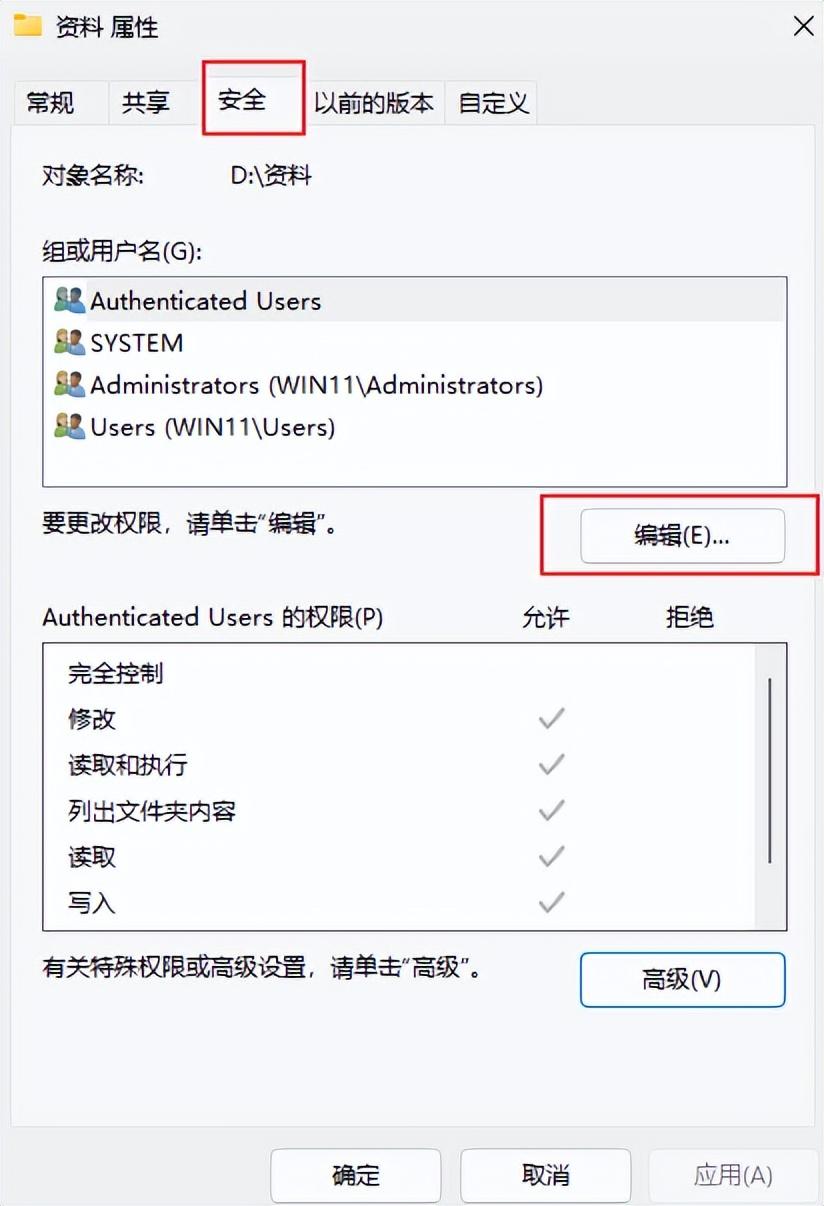
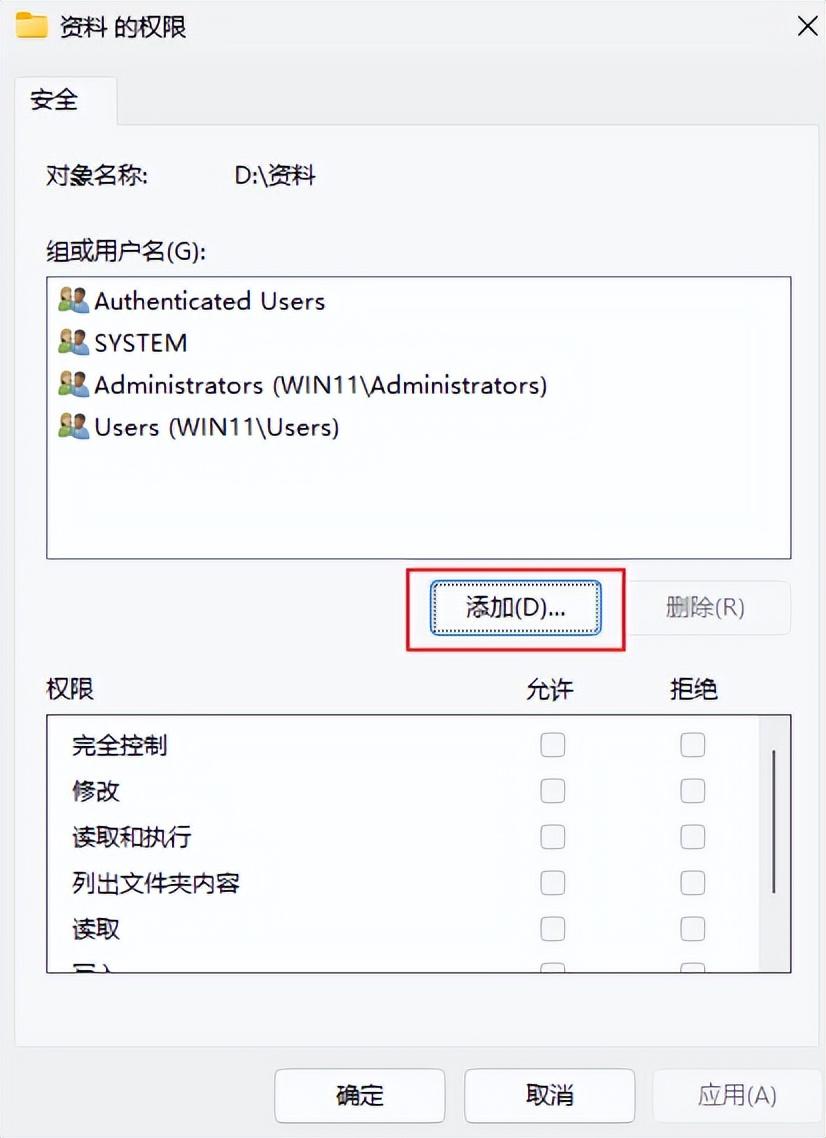
输入之前创建的用户名user01,给予user01这个用户能够访问这个“资料”文件夹的权限
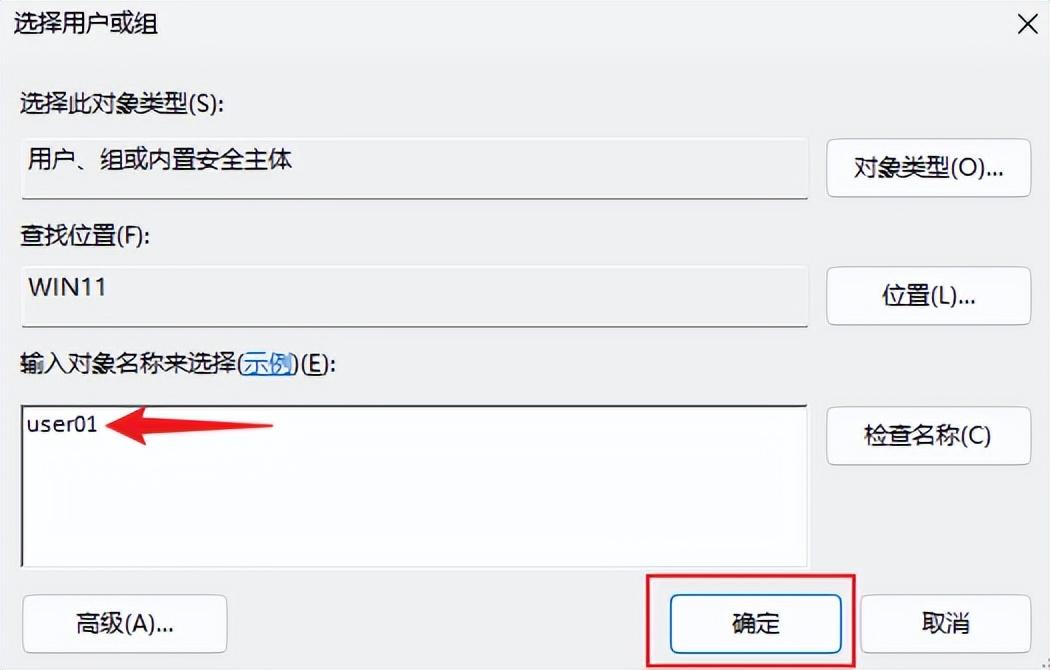
点击上图的“确定”,返回到文件夹权限窗口,勾选相应的权限
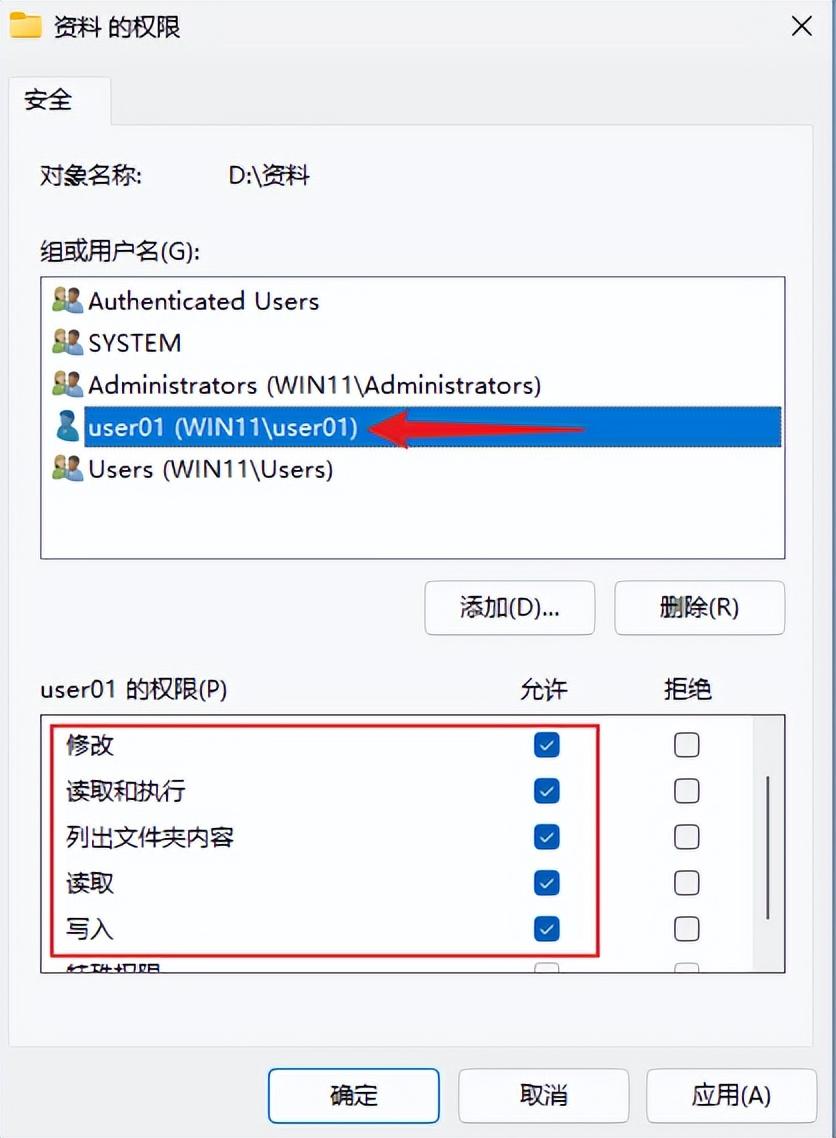
点击上图的“确定”返回到文件夹属性窗口,点击“关闭(确定)”,文件夹权限的设置流程就完成了。
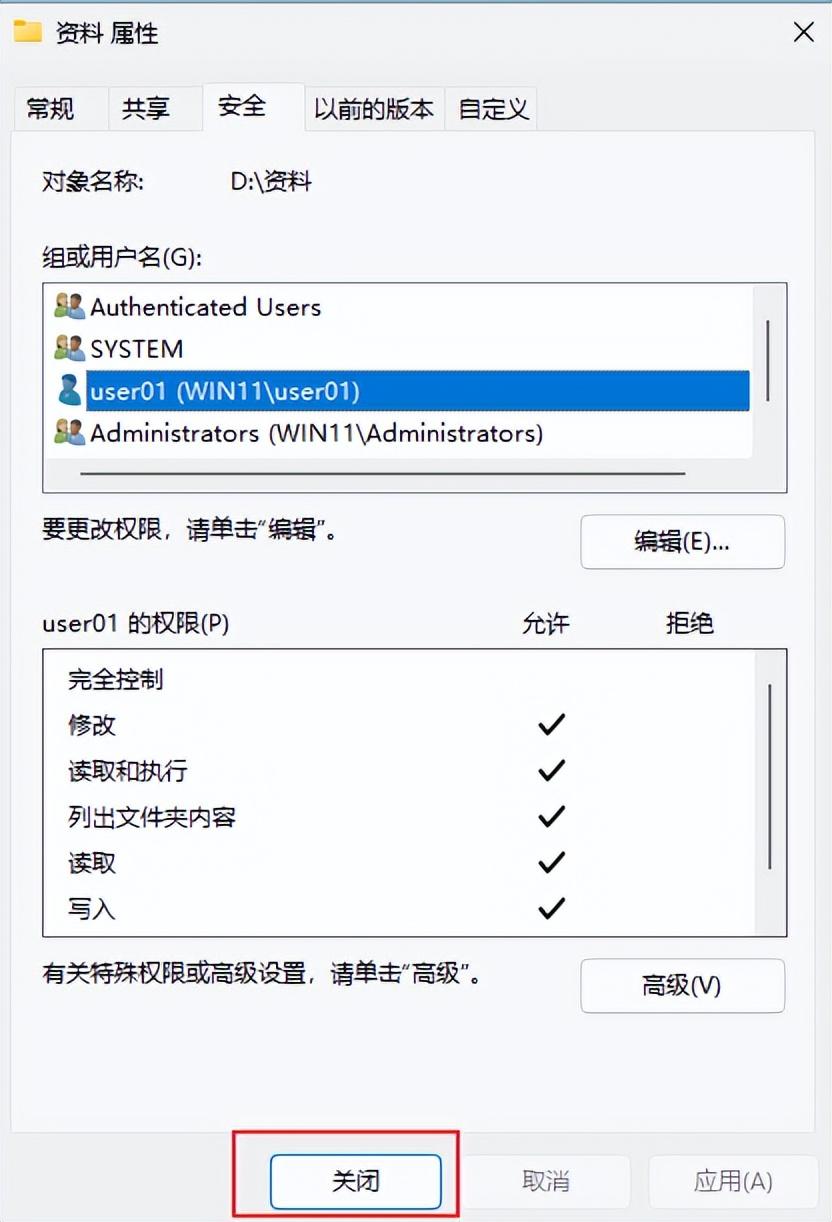
现在“资料”这个文件夹的共享权限和本地访问权限就设置好了,user01对“资料”文件夹里面的全部文件和子文件夹拥有浏览访问、修改、写入和删除的权限。
下面介绍局域网内的其它电脑如何访问主机的共享文件夹
4、局域网内的其它电脑访问主机的共享文件夹
比如,现在办公局域网络中,有多台电脑要访问上面设置了共享文件服务的电脑上的“资料”这个共享文件夹,那么这些客户端电脑就进行如下操作,以windows10客户端电脑为例子:右键单击windows桌面底下的“开始”菜单,点击“运行” (快捷键 win+r)
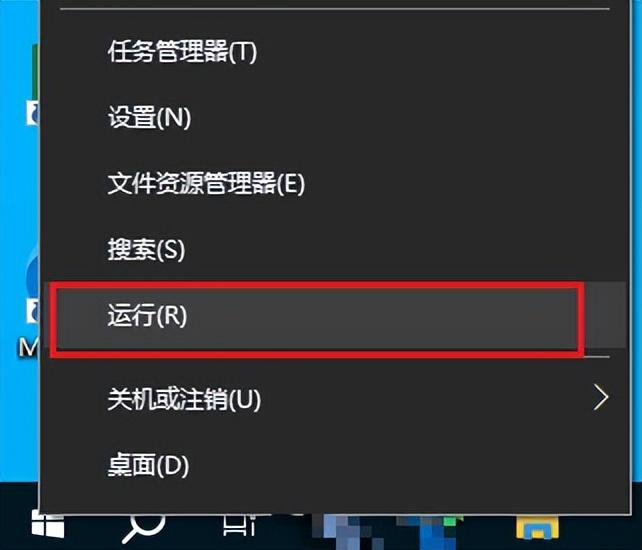
打开“运行”窗口,输入两个反斜杠+共享主机的ip地址 或者 两个反斜杠+共享主机名称
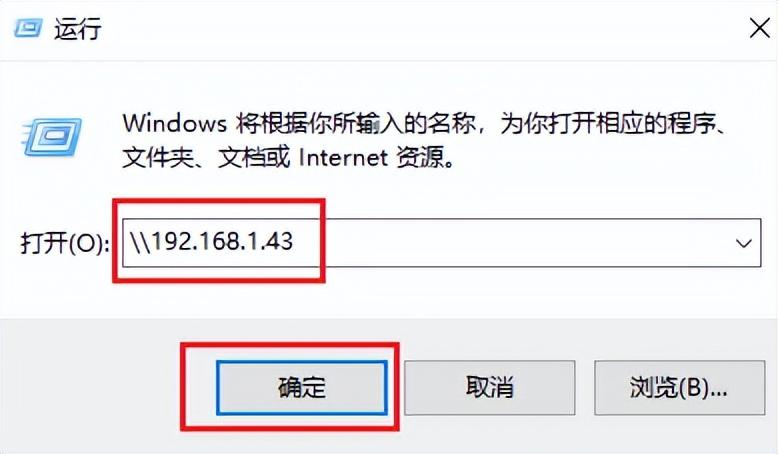
或者
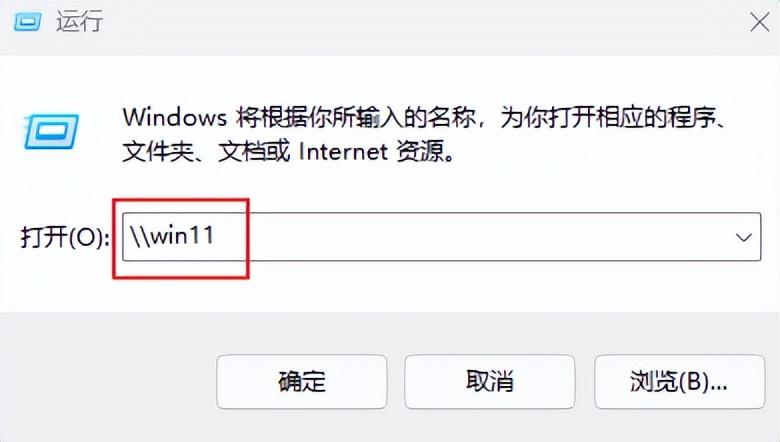
这里输入有权限访问刚才设置好的“资料”共享文件夹的用户,比如上面的user01用户和密码,就可以成功访问到“资料”这个共享文件夹了。如果不想下次再输入用户名和密码,可以勾选“记住我的凭据”,以后就可以直接访问了。
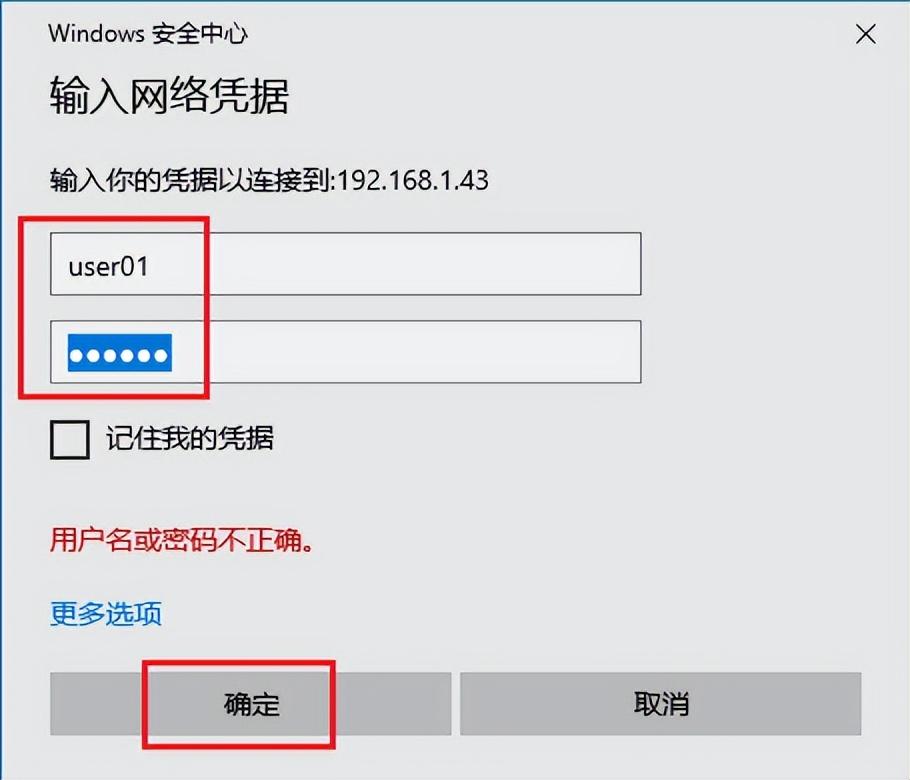
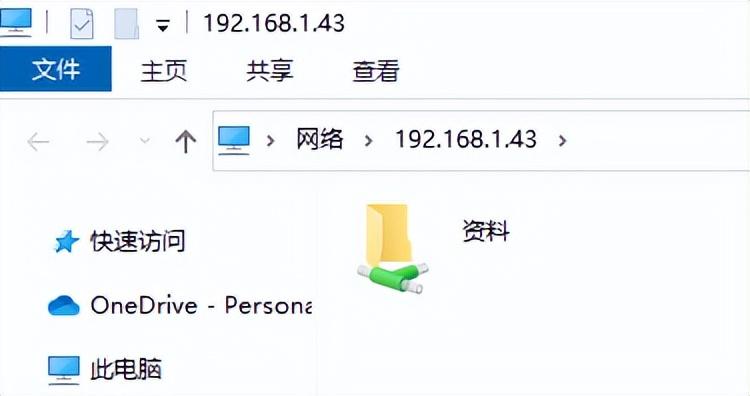
“资料”文件夹里面的文件和子文件夹
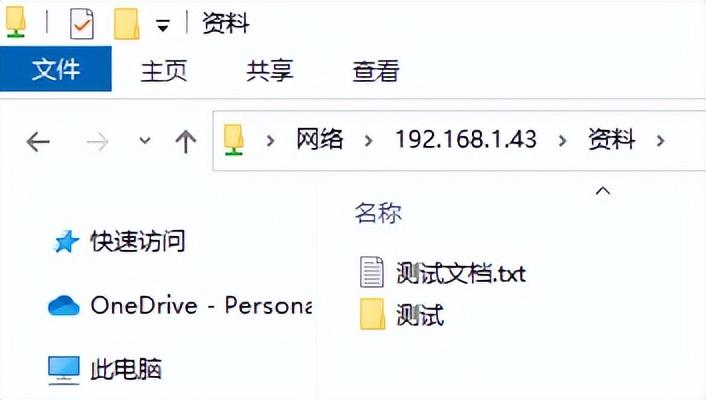
其它的客户端电脑,按上面的步骤重复设置就行了。
以上就是windows共享文件和客户端访问共享文件的方法,每个步骤都讲得比较详细了,跟着步骤一步一步做,肯定是能配置成功的,有需要的朋友可以多试试,多操作几次,就熟练了。
这里补充一下:局域网中,如果有些是windows7操作系统的电脑,可能会遇到无法访问windows10/11主机的共享文件夹,这一般是因为windows7启用的SMB版本与windows10/11的版本不相同所致。SMB(Server Message Block)是一种在计算机网络上共享文件、打印机和其他资源的通讯协议,SMB协议支持许多不同的版本,例如SMBv1、SMBv2和SMBv3,每个版本都包括不同的功能和改进。
Windows 7 使用的SMB版本与Windows 10/11不相同,可能会导致无法访问共享文件夹。Windows 7 默认使用SMBv1,而Windows 10/11默认使用SMBv2或更高版本。为了确保兼容性,可以在Windows 10/11共享主机中启用SMBv1,方法如下:依次打开[控制面板]--[程序和功能]--[启用或关闭windows功能],勾选“SMB1.0/CIFS文件共享支持”,然后单击“确定”,再重启主机,以使服务生效。
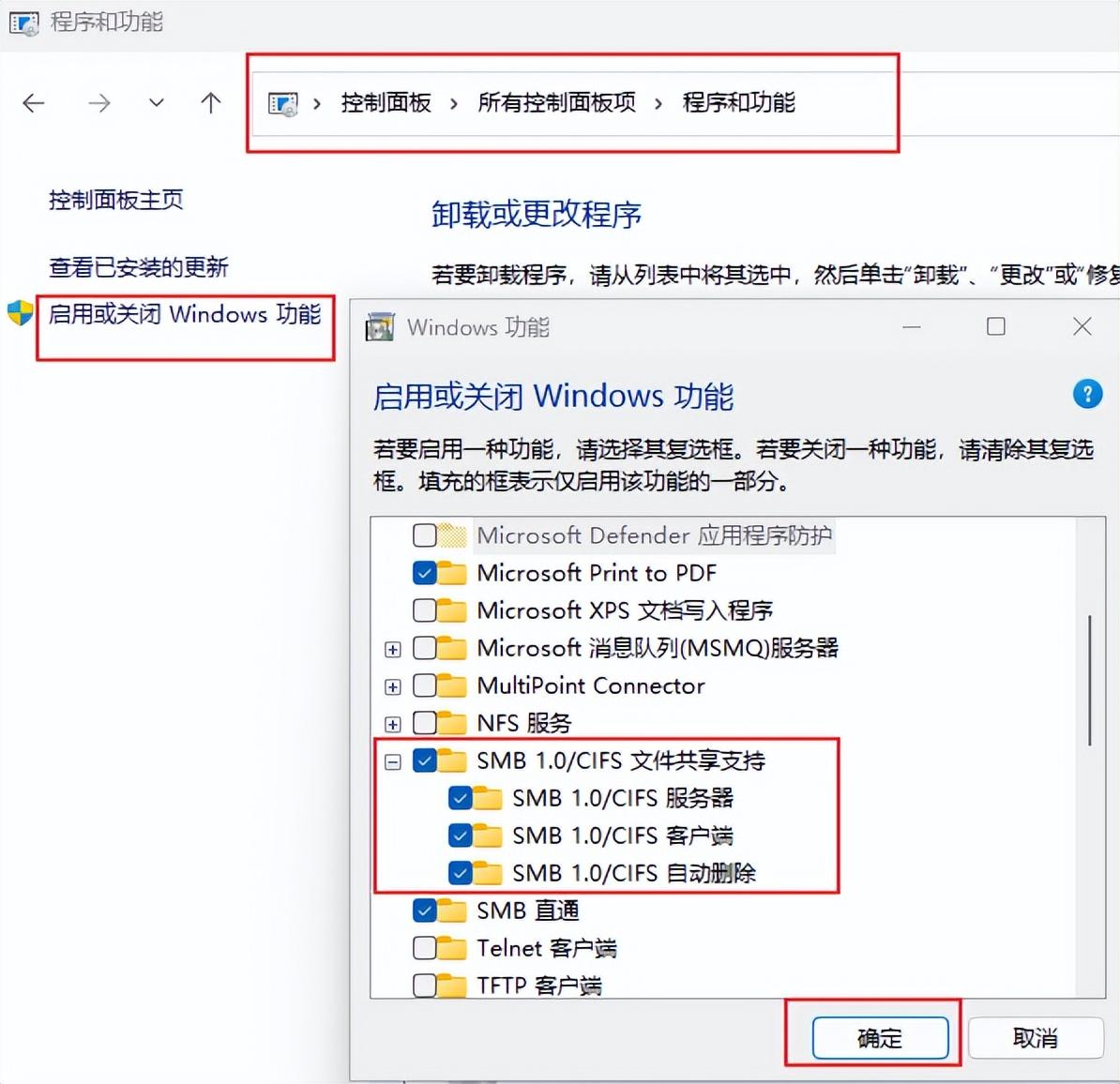
码字不容易呀,关于文件共享的内容,就写到这里了,已经很相当详细了,希望文章能帮到大家!








